Comment définir différents fonds d'écran sur une configuration à deux moniteurs

Avant Windows 8.x, vous aviez besoin d'un utilitaire tiers tel que DisplayFusion pour accomplir la tâche. Cependant, avec Windows 10 (et 8.1), la fonctionnalité permettant d’avoir un fond d’écran différent sur chaque moniteur est intégrée..
Remarque: Si vous n'avez pas encore configuré vos moniteurs, assurez-vous de lire notre article sur la configuration de deux moniteurs avec Windows 10..Définir un papier peint différent sur chaque moniteur
Pour commencer, cliquez avec le bouton droit sur le bureau de l’un ou l’autre des moniteurs et sélectionnez Personnaliser dans le menu contextuel, puis sélectionnez Personnaliser.
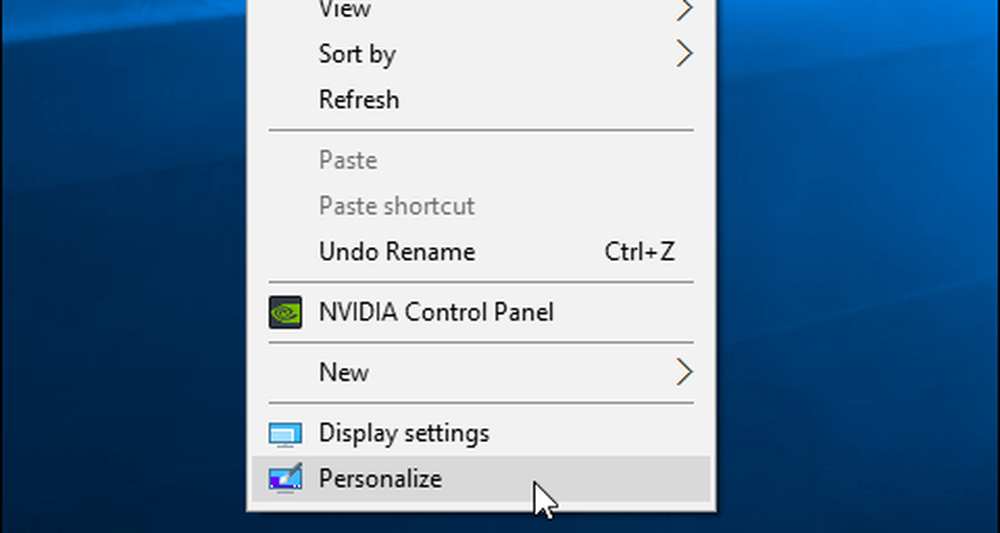
Les paramètres s'ouvriront dans la section Personnalisation où vous voudrez choisir Arrière-plan dans la liste de gauche. Ensuite, faites défiler pour sélectionner votre image. Vous pouvez également y rechercher d'autres fonds d'écran..

Une fois que vous avez trouvé ceux que vous aimez, cliquez avec le bouton droit de la souris sur l'un des écrans et sélectionnez le moniteur que vous souhaitez définir comme arrière-plan..
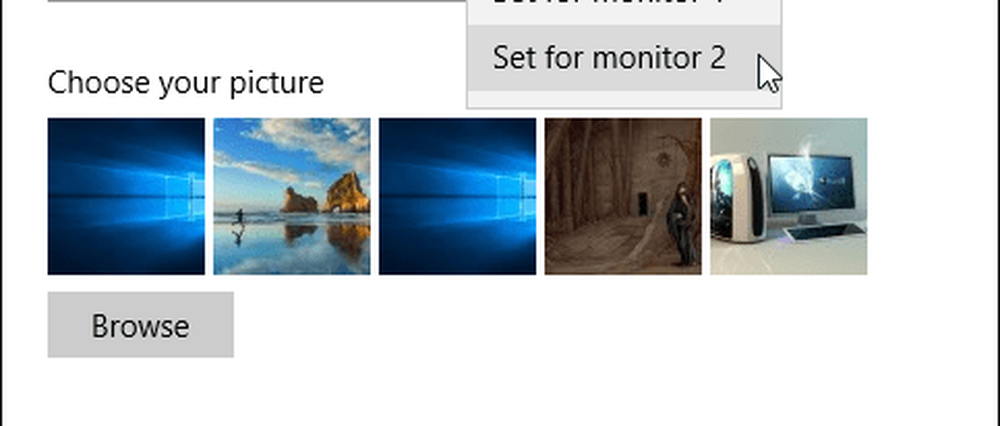
C'est tout ce qu'on peut en dire. Vous trouverez ci-dessous un exemple de deux de mes moniteurs avec des arrière-plans Windows 10 différents. Pas trop créatif, je sais, mais au moins, vous avez l'idée.

Vous pouvez avoir différents fonds d'écran sur chaque moniteur si vous avez un support à double moniteur. Ou, un fond d'écran différent pour chaque moniteur si vous avez une configuration à plusieurs moniteurs.
Si vous n'avez pas encore configuré plusieurs moniteurs, lisez notre article sur la configuration de moniteurs doubles sur Windows 10..
Amusez-vous et soyez créatif. En fait, vous voudrez peut-être jeter un œil à ces superbes papiers peints panoramiques qui couvrent vos écrans..
Si vous souhaitez partager certaines configurations de papier peint, rejoignez-nous sur nos forums Windows 10 et publiez le vôtre..




